Windows系统下读取群晖文件方法
天有不测风云,偶尔有一天群晖系统崩溃或者重装系统出现问题需变砖,群晖硬盘又有重要数据怎么办,找专业人员来处理?算了吧,没有几百是解决不了问题的,所谓,自动动手,丰衣足食
这里提供两条思路让你在Windows系统下读取群晖文件,方法一就是虚拟机里安装群晖,然后挂载群晖硬盘读取数据,方法二就是安装Windows软件直接读取然后拷到指定的位置进而在Windows系统下读取
现在以方法二来介绍一下具体操作办法,首先开门见山提供工具包:
链接:https://pan.baidu.com/s/1QZA9vvh9IMePiPD4lj7icw
提取码:rp2h
复制这段内容后打开百度网盘手机App,操作更方便哦
第一步WIN系统挂上群晖磁盘并辨识
将群晖硬盘挂到电脑上一般是无法读取文件的,而群晖的硬盘一般分了很多区,前面两个小区一般是系统,而那个大的分区是数据区,是我们需要读取的分区并进行恢复的目标,如图:

第二步,安装附件的软件包并激活软件
这个分享的附件里有软件了,只要安装默认下一步就好了,注意选择,如果是64位的系统就选择尾缀为64的程序,安装如图:

安装后只能查看文件,是无法拷文件到电脑的,这个需要我们进行注册,注册码附档里有注册机,自动算出,我们用它进行激活就可,成功后会变成绿色,如图:



第三步,选取文件拷贝到电脑指定位置
我们知道群晖的数据库其实就是那个最大的分区,那么我们只要选取最大的分区,找到我们需要读取的数据,右键然后选择Save选项,保存到指定的文件夹,然后电脑文件管理到指定的文件夹就能打开查看该文件了,如图:


结语:这里提供的是一种思路,当然也是一种方法,即在Windows系统下读取群晖文件的方法,当然你有完整的群晖,还是挂到群晖系统里读取更好,这样效率更高,好了,本文到此结束。
原文来自:www.huakings.cn







































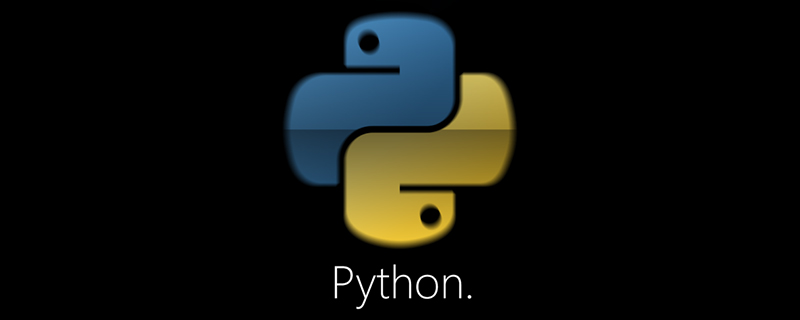









暂无评论内容